photoshop鼠绘教程:电脑的机箱外壳(3)
来源:未知
作者:福特少普ps
学习:450人次
9.在标志层上建立一个新图层,填充白色并设置图层混合模式为“正片叠底”。用矩形选框工具选出需要的部分反选删除。再执行滤镜-像素化-铜版雕刻,然后执行滤镜-模糊-径向模糊。然后改变图层透明度为50%。
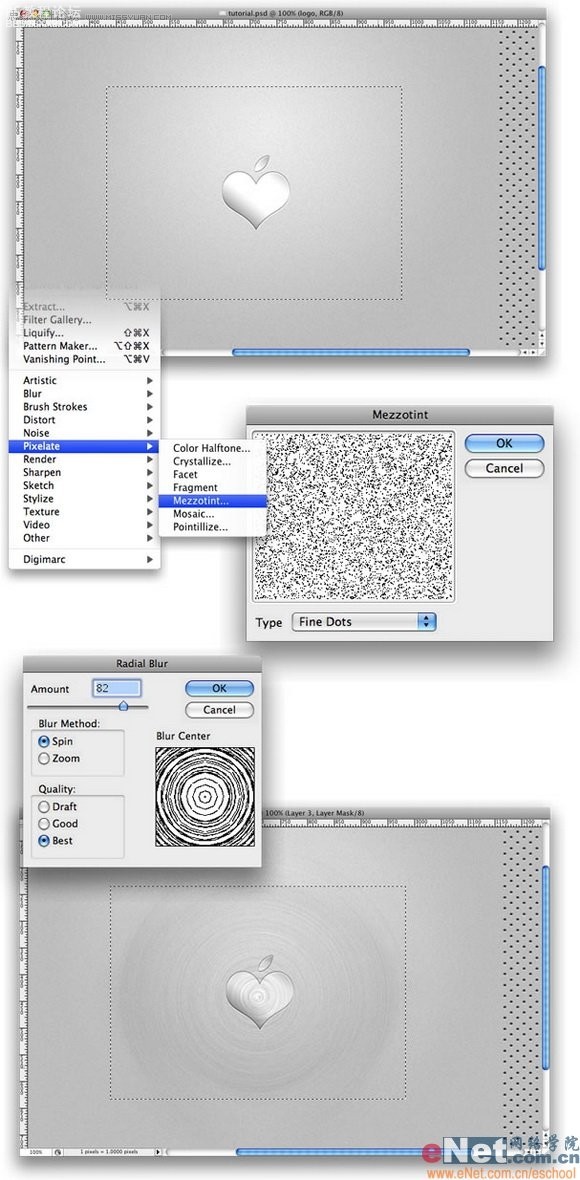
10.按CTRL点击LOGO层载入其选区,在执行图层-图层蒙版-显示全部。
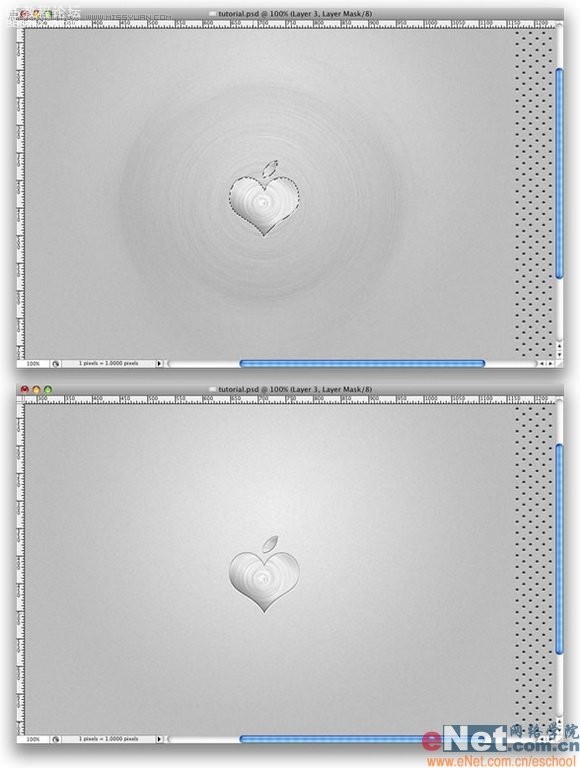
11.建立一个新图层,用多边形套索工具或是钢笔工具建立如下所示的现状来制作LOGO上的金属反射光。再执行滤镜-模糊-径向模糊,用旋转模糊执行一次。然后再执行滤镜-模糊-径向模糊,这次用缩放模糊执行一次。
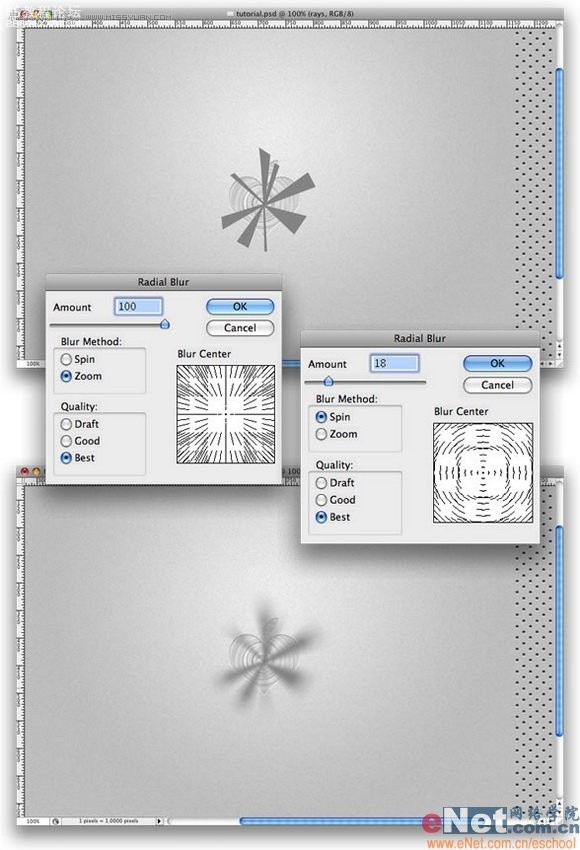
12.现在按CTRL点击LOGO层载入其选区回到以上的金属反射光层进行反选删除。
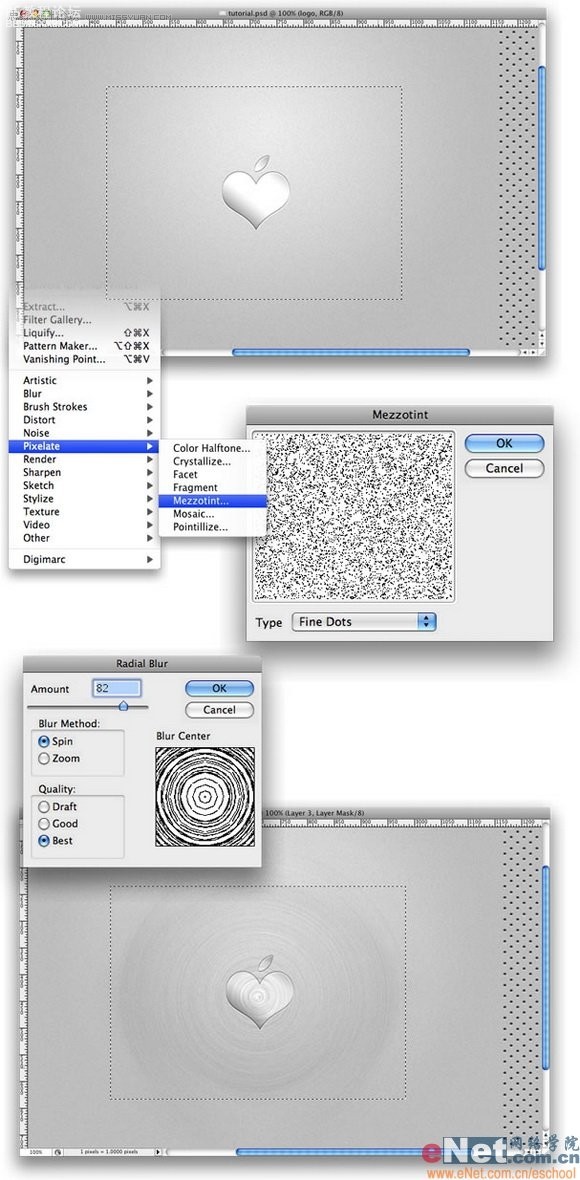
10.按CTRL点击LOGO层载入其选区,在执行图层-图层蒙版-显示全部。
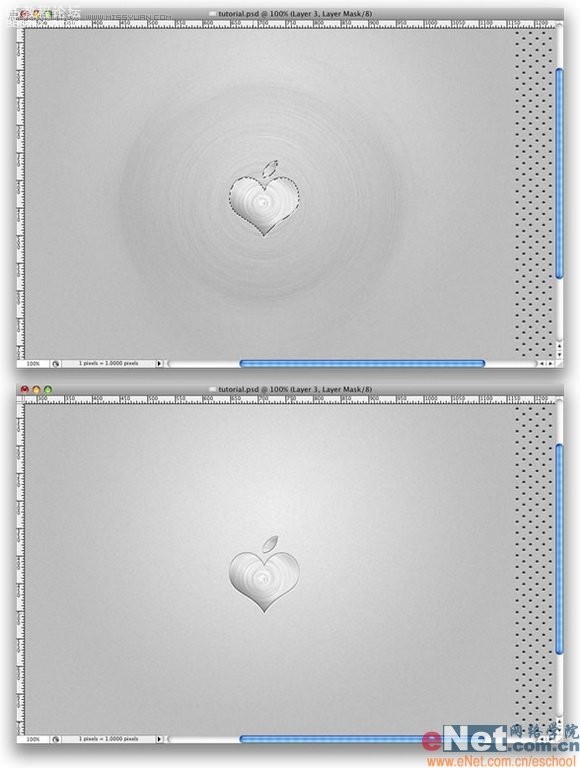
11.建立一个新图层,用多边形套索工具或是钢笔工具建立如下所示的现状来制作LOGO上的金属反射光。再执行滤镜-模糊-径向模糊,用旋转模糊执行一次。然后再执行滤镜-模糊-径向模糊,这次用缩放模糊执行一次。
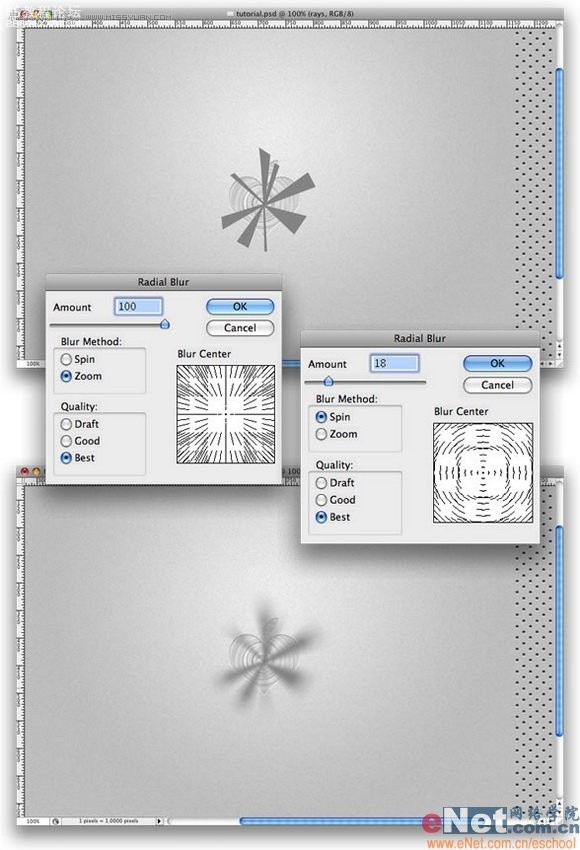
12.现在按CTRL点击LOGO层载入其选区回到以上的金属反射光层进行反选删除。
学习 · 提示
相关教程
关注大神微博加入>>
网友求助,请回答!







